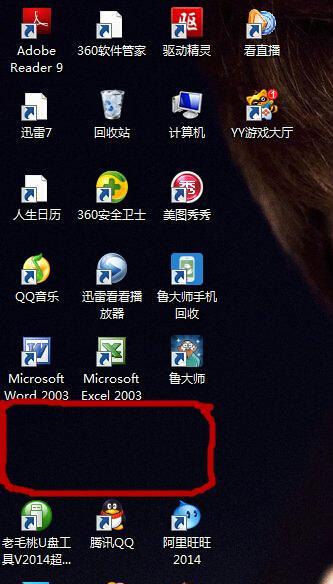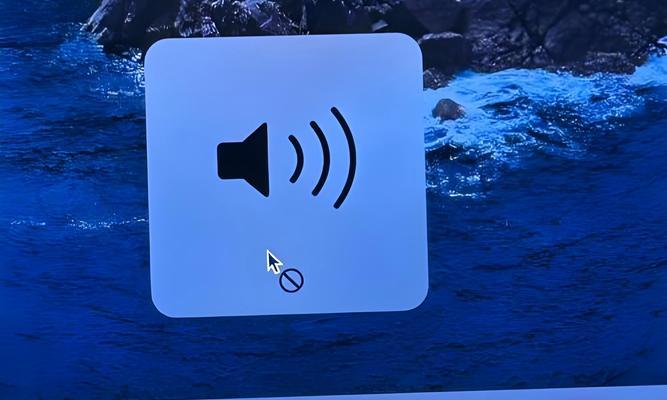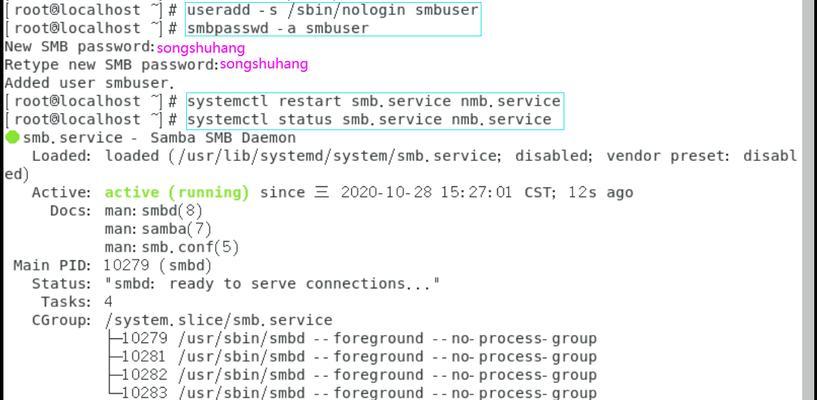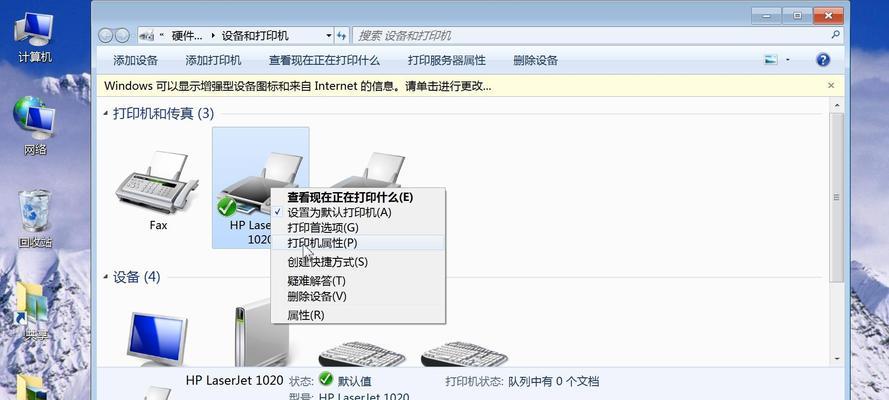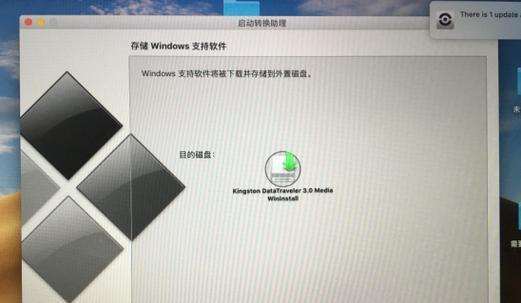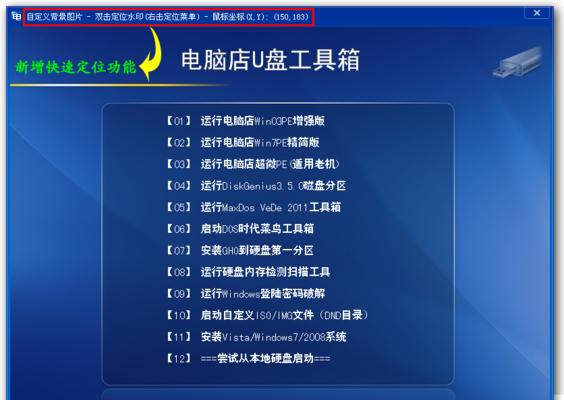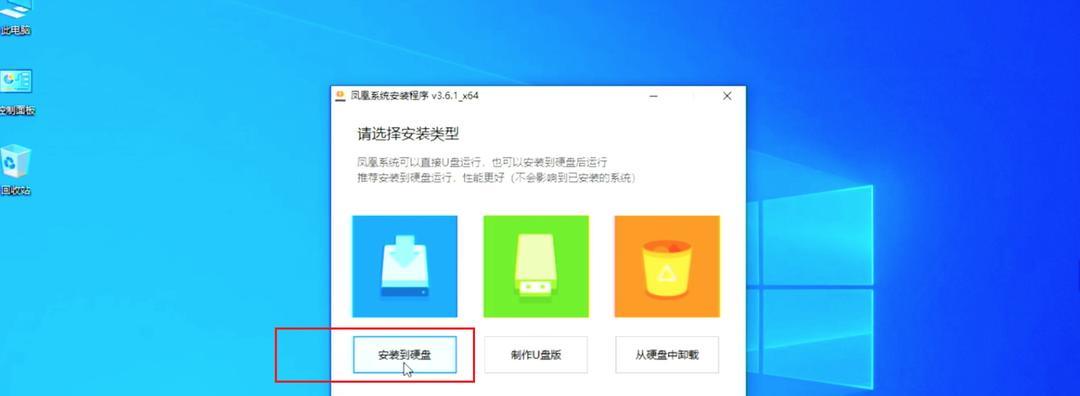电脑安装两根内存条有讲究吗?正确的步骤是什么?
在如今这个高速发展的数字时代,电脑的性能往往与我们的工作效率和娱乐体验息息相关。内存条作为电脑中非常关键的硬件组成部分,它的容量与性能直接影响到电脑的运行速度和多任务处理能力。许多用户在升级自己的电脑时会选择安装两根内存条来提升性能,但你知道安装两根内存条其实有讲究吗?本文将告诉你正确的安装步骤,并为你提供一些有用的技巧和建议。
安装两根内存条的讲究
在安装两根内存条前,有几点“讲究”需要特别注意:
1.内存兼容性:确保你选购的内存条型号与你的电脑主板兼容。这包括内存的电压、频率、针脚类型以及容量等。
2.双通道技术:现代主板支持双通道技术,这可以显著提高内存的数据传输速度。不过,启用双通道技术的前提是两根内存条在规格上完全一致。
3.内存插槽:了解主板上内存插槽的位置及其颜色编码,以正确地安装内存条。

正确的安装步骤
1.准备工作
在开始安装前,请确保以下准备工作完成:
关闭电脑,并拔下电源线。
打开电脑机箱,确保有良好的操作空间。
清除手上的静电,以免损坏内存条或电脑其他组件。
2.检查与确认
确认主板型号:查看电脑主板手册或使用相关软件确认主板支持的内存类型和规格。
购买匹配的内存条:选择与主板兼容,并且规格相同的两根内存条。
3.安装内存条
以下是在安装内存条时的详细步骤:
步骤1:找到内存插槽
通常主板上有至少两个内存插槽,它们的颜色可能是相同的或成对的颜色不同的。这些颜色通常表示它们用于支持双通道技术。
步骤2:打开内存插槽的卡扣
每个内存插槽两边都会有一个卡扣,需要按压向外打开。
步骤3:安装内存条
将内存条金手指部分对准插槽,确保方向正确,内存条通常有不对称的金手指设计,防止反向插入。
轻轻将内存条向下压,直到两边卡扣“咔哒”一声关闭,表示内存条已正确安装到位。
步骤4:检查两根内存条安装情况
确认两根内存条都已经牢固地固定在插槽中,卡扣关闭。
4.启动电脑并测试
重新连接电源线,并启动电脑。
进入BIOS或UEFI查看内存是否被正确识别并以预期的双通道模式工作。
如果存在问题,检查内存条是否安装得当,或尝试更换内存插槽的位置。

常见问题与解决方案
问题1:识别出错
解决方案:关闭电脑,重新安装内存条。如果问题依旧,请检查内存条是否与主板兼容。
问题2:双通道无法激活
解决方案:确认两根内存条规格完全一致,且主板支持双通道技术,必要时查阅主板手册确认正确的内存安装顺序和插槽位置。

扩展阅读
安装内存条不仅仅是为了增加容量,更重要的是通过合理的配置,提升整体性能。了解不同类型的内存条(如DDR3与DDR4)的区别,以及如何根据自己的使用需求和预算来选择合适的内存条也是很重要的。
结语
综合以上,安装两根内存条并不是简单的插拔过程,而是涉及到硬件兼容性、性能优化以及操作细节的复杂过程。遵循本文介绍的步骤和建议,可以帮助你顺利升级电脑内存,享受到更为流畅的电脑体验。记住,在进行任何硬件升级时,都需要严谨和耐心,以保证每一次的升级都是成功的。
版权声明:本文内容由互联网用户自发贡献,该文观点仅代表作者本人。本站仅提供信息存储空间服务,不拥有所有权,不承担相关法律责任。如发现本站有涉嫌抄袭侵权/违法违规的内容, 请发送邮件至 3561739510@qq.com 举报,一经查实,本站将立刻删除。
- 上一篇: 电脑死机时如何安全强制关机?
- 下一篇: 安卓系统机顶盒如何更改遥控器?更改后如何进行配对?
- 站长推荐
- 热门tag
- 标签列表
- 友情链接